目标文件过大无法复制到u盘怎么解决 文件过大放不到u盘怎么办
大家在使用u盘进行系统重装的时候,总会碰到各种各样的问题,最近就有小伙伴说自己碰到了目标文件过大无法复制到u盘的提示,不知道怎么解决,其实解决的方法很简单,只需将u盘的格式从FAT32转换为NFTS即可,具体步骤小编放到下文了,大家赶紧来看看吧。

目标文件过大无法复制到u盘怎么解决?
具体步骤如下:
1.每个u盘的u盘盘符不同,大家可以将u盘插上电脑,然后进行查看,可移动磁盘后面显示的就是u盘盘符了,小编这里的u盘盘符为G。
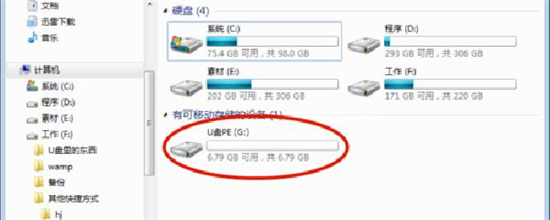
2.如果我们u盘明明有空间,但是却提示文件过大,那么就是u盘格式的问题,如下图所示,u盘格式为FAT32;
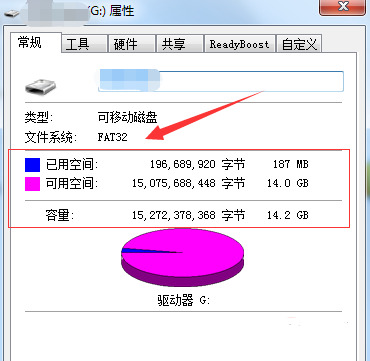
3.这时候我们可以按下键盘“Win+R”打开运行;
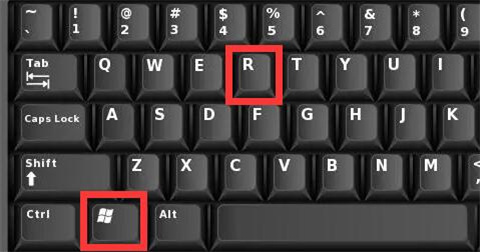
4.然后输入“cmd”回车打开命令提示符;
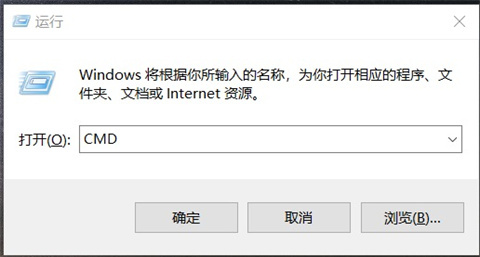
5.随后在其中输入“convert g:/fs:ntfs”并按下回车键;
(这里的g:/是我们的u盘盘符,不同u盘可能会不太一样)
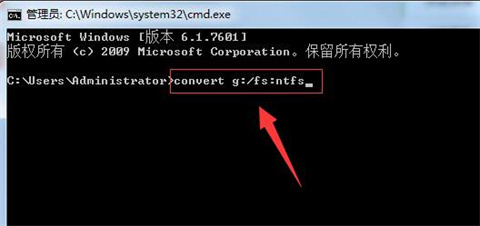
6.回车后,我们会看到当前U盘的一些信息,同时提示正在转换文件系统;
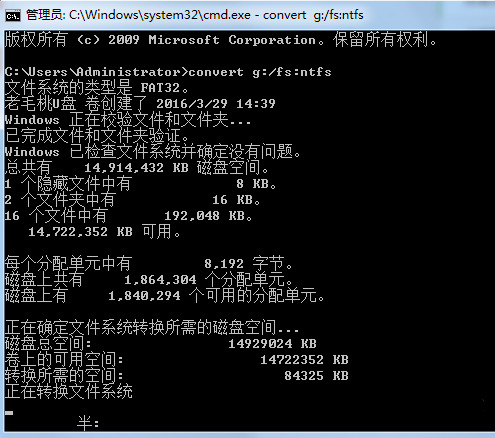
7.等一会,不要操作,静等即可,当我们看到转换完成的提示,就说明u盘格式转换成NTFS格式了;
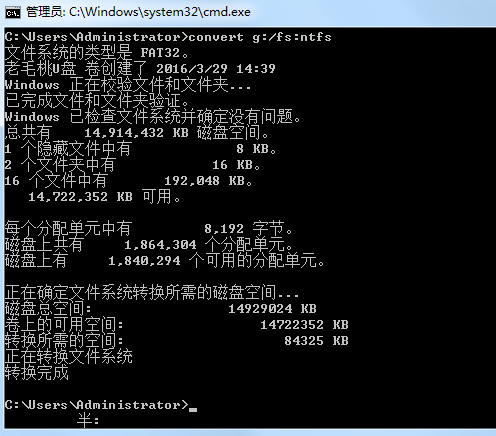
8.再次打开u盘属性,我们就会发现u盘格式已经为NTFS了,我们就可以继续进行文件复制了。
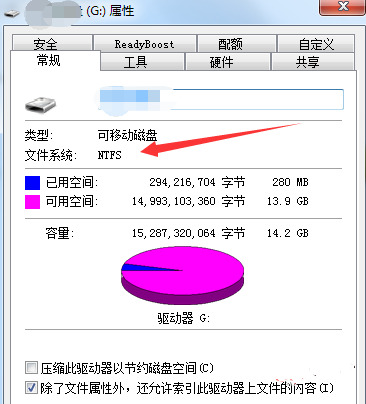
以上就是小编为大家带来的目标文件过大无法复制到u盘的解决方法了,希望能帮助到大家。
我告诉你msdn版权声明:以上内容作者已申请原创保护,未经允许不得转载,侵权必究!授权事宜、对本内容有异议或投诉,敬请联系网站管理员,我们将尽快回复您,谢谢合作!










